Πώς να δημιουργήσετε Screencasts Εύκολα με ScreenToaster
Εάν σκέφτεστε να δημιουργήσετε το δικό σας screencast, αλλά δεν μπορείτε να βρείτε το κατάλληλο εργαλείο καταγραφής οθόνης που είναι τόσο δωρεάν όσο και εύκολο στη χρήση, τότε το Screen Toaster θα μπορούσε να είναι αυτό για εσάς.
Η Τοστιέρα οθόνης είναι μια υπηρεσία προβολής διαδικτυακής προβολής που σας επιτρέπει να καταγράφετε την επιφάνεια εργασίας χωρίς να εγκαταστήσετε καμία εφαρμογή. Ανεξάρτητα από τις πλατφόρμες λειτουργιών που χρησιμοποιείτε, αρκεί να έχετε ένα πρόγραμμα περιήγησης και μια σύνδεση στο Διαδίκτυο, θα μπορείτε να χρησιμοποιήσετε την εγγραφή SceenToaster στην οθόνη σας.
Παρόμοια με οποιαδήποτε άλλη τοποθεσία βίντεο, όταν επισκέπτεστε για πρώτη φορά το ScreenToaster, θα σας υποδεχτεί μια βιβλιοθήκη βίντεο. Όλα αυτά τα βίντεο / screencasts δημιουργούνται από τους χρήστες του ScreenToaster και ταξινομούνται στις αντίστοιχες κατηγορίες. Τα περισσότερα από τα βίντεο είναι βίντεο "Πώς να" και φροντιστήριο, καθιστώντας το ένα μάλλον εξειδικευμένο site βίντεο για τους ανθρώπους να διδάξουν / να μάθουν νέα τρόφιμα. Μπορείτε εύκολα να περιηγηθείτε και να κάνετε αναζήτηση στη βιβλιοθήκη μέσω του cloud tag, της γραμμής αναζήτησης ή των καναλιών.

Για να χρησιμοποιήσετε τη λειτουργία εγγραφής οθόνης, πρέπει πρώτα να εγγραφείτε ως χρήστης. Μην ανησυχείτε, η εγγραφή είναι δωρεάν και σας χρειάζεται μόνο ένα λεπτό.
Μόλις εγγραφείτε και συνδεθείτε, μπορείτε να κάνετε κλικ στο κουμπί Εγγραφή για να ξεκινήσετε την εγγραφή σας.
Προτού να μπορέσει να εκτελεστεί το applet Java, θα πρέπει πρώτα να του χορηγήσετε άδεια πρόσβασης στην επιφάνεια εργασίας σας.

Αφού εγκρίνετε τη μικροεφαρμογή Java, θα εμφανιστεί ένα παράθυρο που θα εμφανίζει όλα τα στοιχεία ελέγχου εγγραφής. Σε αυτό το σημείο ρυθμίζετε τη ρύθμιση βίντεο και ελέγχετε πότε πρέπει να ξεκινήσετε / παύσετε / σταματήσετε την εγγραφή. Οι επιλογές που μπορούν να ρυθμιστούν περιλαμβάνουν αν θα τραβήξετε ολόκληρη την επιφάνεια εργασίας ή μόνο μια καθορισμένη ορθογώνια περιοχή, θα επιλέξετε πηγή εισόδου ήχου και εάν θα πρέπει να χρησιμοποιηθεί η κάμερα web.

Όταν τελειώσετε με τη ρύθμιση, απλά κάντε κλικ στο κουμπί Εγγραφή ή πατήστε το πλήκτρο Alt + S για να ξεκινήσετε την εγγραφή.
- Για παύση / συνέχιση της εγγραφής, πατήστε πάλι Alt + S.
- Για να ολοκληρώσετε και να διακόψετε πλήρως την εγγραφή, κάντε κλικ στο κουμπί Διακοπή εγγραφής .

Εάν είστε αρκετά περίεργοι, υπάρχει επίσης μια λειτουργία εγγραφής geek όπου μπορείτε να ρυθμίσετε τις Προχωρημένες ρυθμίσεις, όπως η ταχύτητα αναπαραγωγής ή να καταγράψετε μέσω του διακομιστή VNC.

Αφού ολοκληρώσετε την εγγραφή του screencast, θα μεταφερθείτε στην οθόνη επεξεργασίας βίντεο. Εκεί αποφασίζετε τι θέλετε να κάνετε με το τελικό σας βίντεο. Μπορείτε να παρακολουθήσετε την εγγραφή σας ή να την ανεβάσετε στο διακομιστή ScreenToaster ή στο YouTube. Επειδή υπάρχει περιορισμένη λειτουργικότητα επεξεργασίας, μπορεί επίσης να θέλετε να κάνετε λήψη του βίντεο (σε μορφή .avi) ώστε να μπορείτε να το επεξεργαστείτε εκτός σύνδεσης.
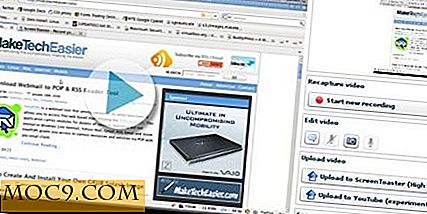
Παρακάτω παρουσιάζεται μια οθόνη για τον τρόπο χρήσης του ScreenToaster για την καταγραφή της επιφάνειας εργασίας σας.
Συνολικά, το ScreenToaster είναι μια απλή και εύχρηστη υπηρεσία screencasting. Το γεγονός ότι είναι διαδικτυακό, δωρεάν (όπως στο μηδενικό κόστος), χωρίς εγκατάσταση και παρέχει ένα διακομιστή για να φιλοξενήσετε τα βίντεό σας έχει ήδη αξίζει να το δοκιμάσετε και να το χρησιμοποιήσετε. Αυτό που ελπίζω να δω είναι περισσότερα χαρακτηριστικά επεξεργασίας (όπως σχολιασμός, διαίρεση βίντεο κ.λπ.) στην ενότητα επεξεργασίας βίντεο, ώστε να μην χρειάζεται να κατεβάσετε το βίντεο, να το αγγίξετε με μια άλλη εφαρμογή και να το ανεβάσετε ξανά.
Ποια άλλα εργαλεία χρησιμοποιείτε για την καταγραφή της τηλεοπτικής εκπομπής σας;







